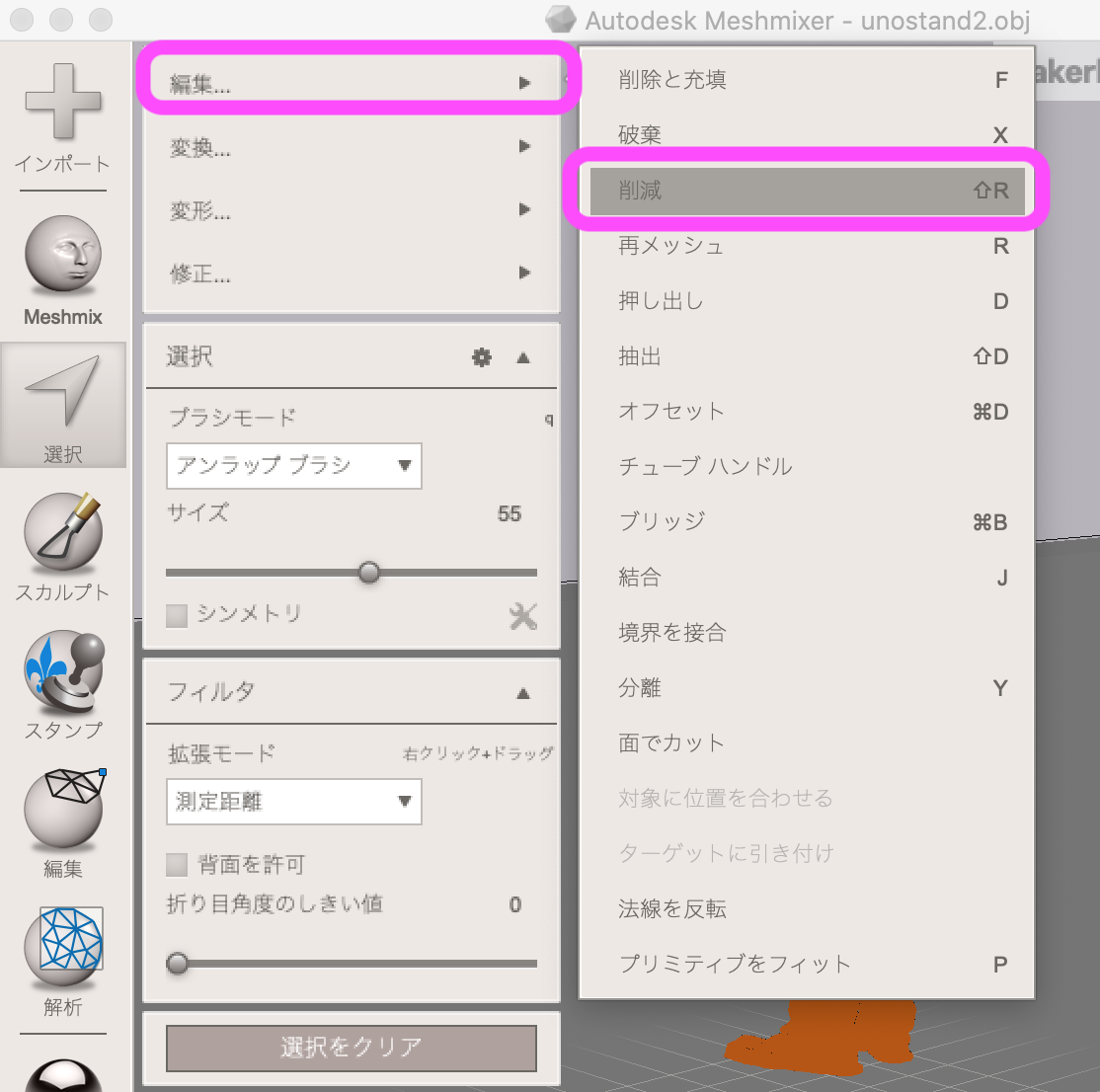動画だとこんな感じです【clusterにダイブしてみた】
https://youtu.be/_GJlFthi7gw
例によって、作り終えてからの爆速メモなので、
随時、画像追加などで更新していきます。
1.objファイルをBlenderで読み込み、向きを補正して、サイズを拡大する
その後、エクスポートする
2.MeshMixerに読み込み、ポリゴンの削減を行う。
その後、エクスポートする
画像を追加しました
2-1.
・MeshMixerにobjファイルを[インポート]で読み込みます。
・スクショはカラーのobjですが、unity上でテクスチャを貼るので、真っ白で問題ないです。
・下図の右下、頂点や三角形の項目がありますが、これをcluster用にゴリゴリ減らしていくわけです。
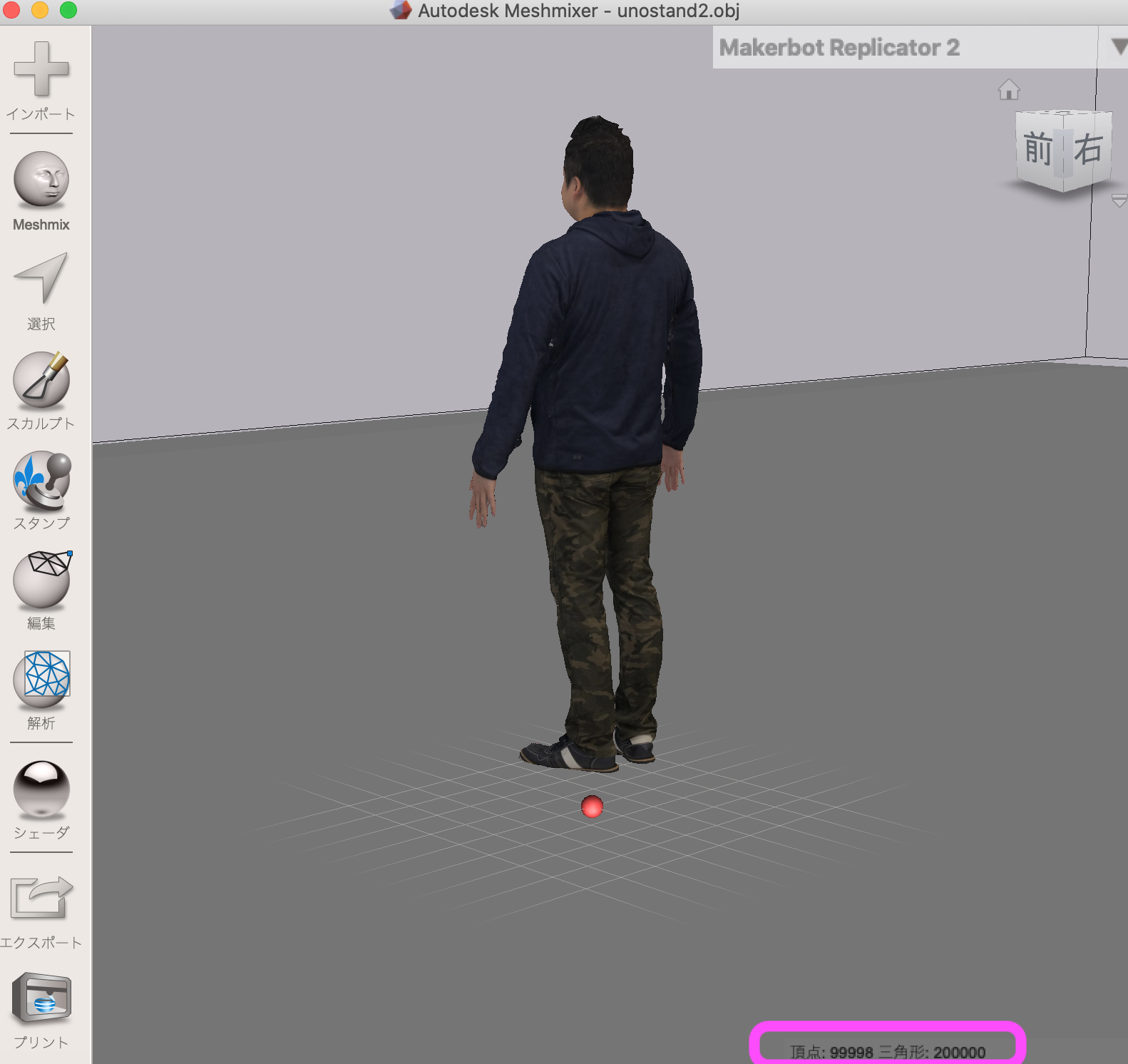
2-2.
・全選択をして、[選択]アイコンを押下します。(Macの場合、cmd + A で全選択をします)
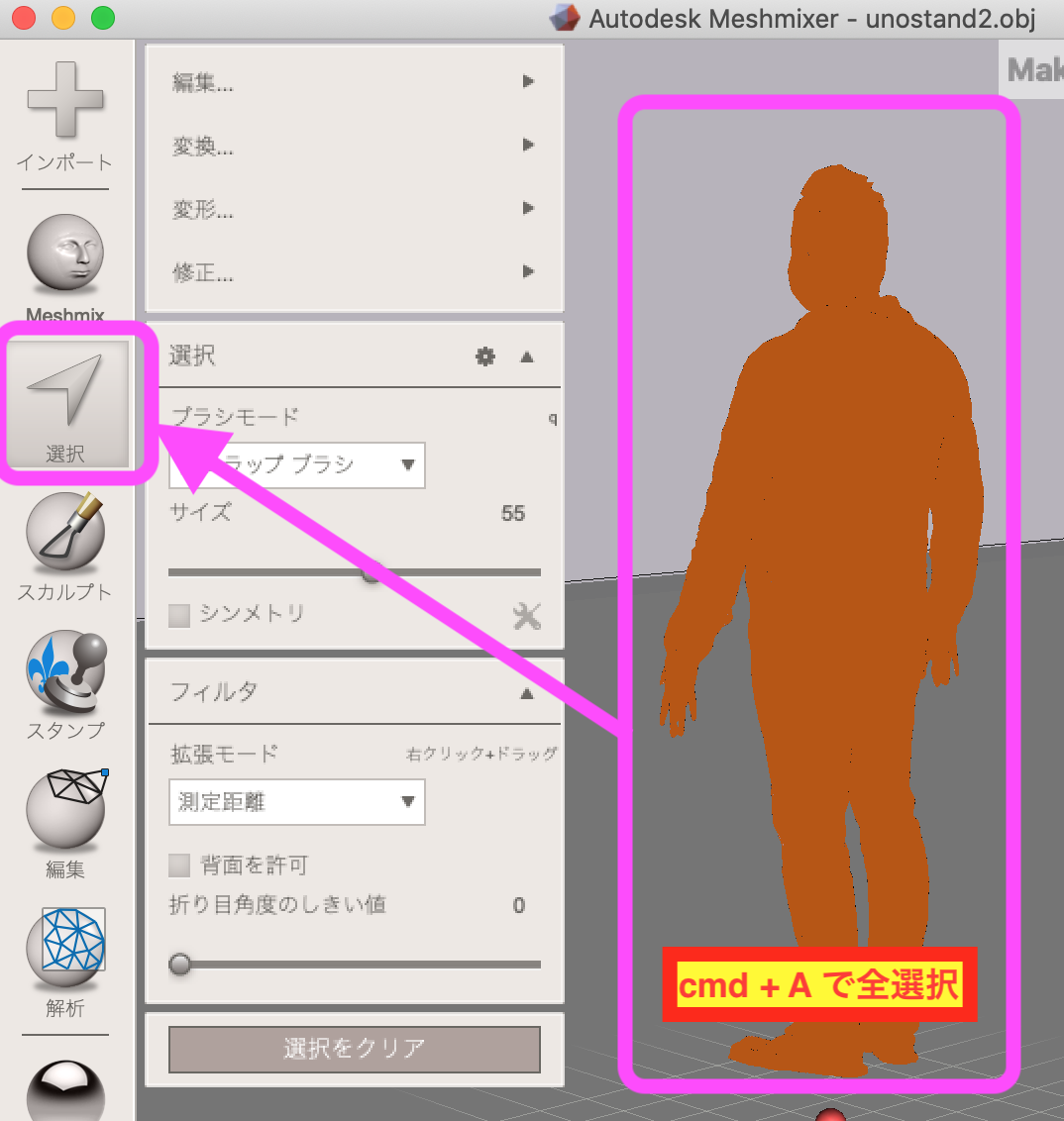
2-4.
・[削減]ウィンドウの中の[パーセント]をいじります。
いったんこのまま50%で編集してみて、clusterでのサイズ感を確認したら何回もやり直すと良いと思います。
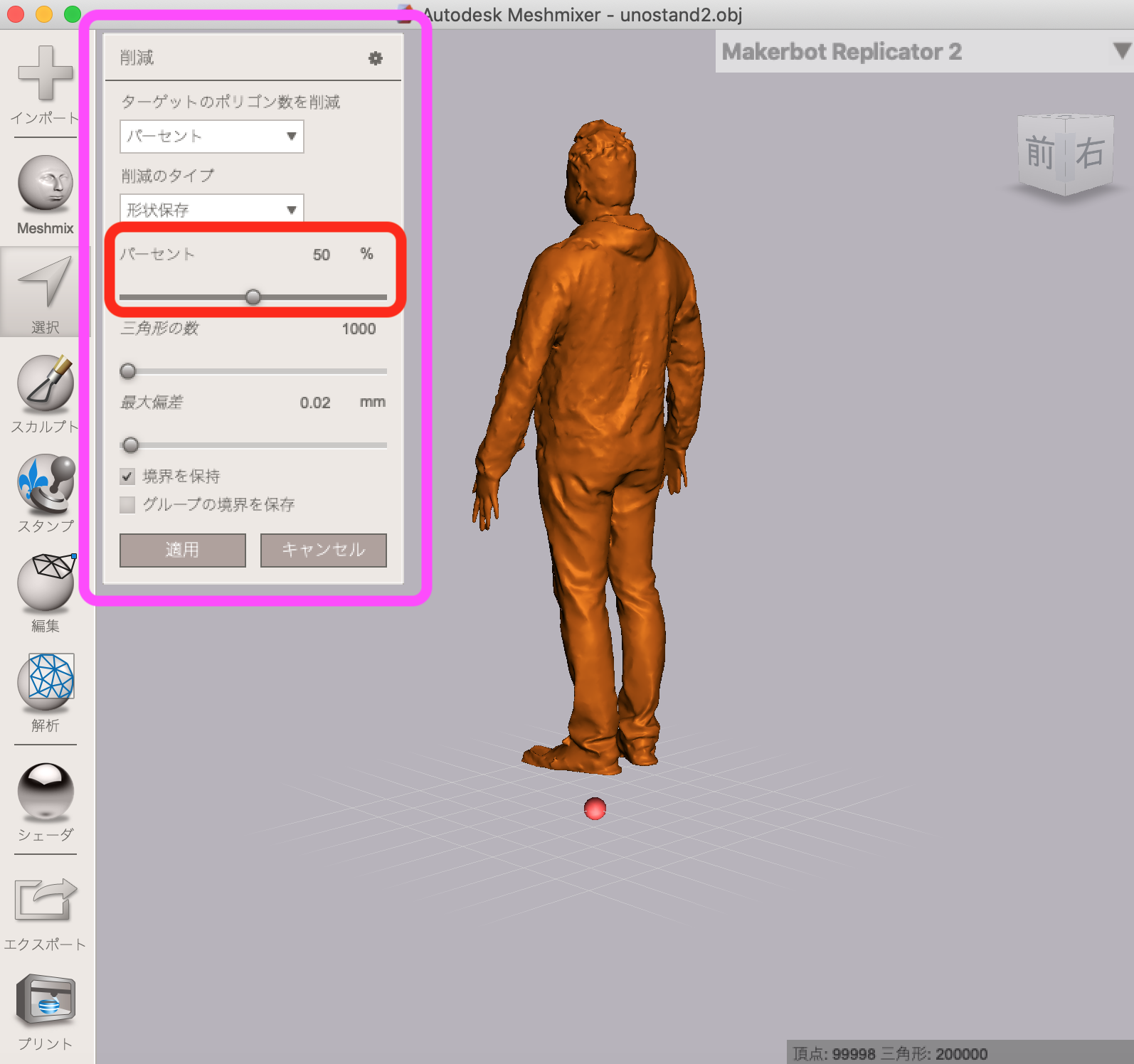
2-5.
・下図のように、[頂点]と[三角形]が減りました。
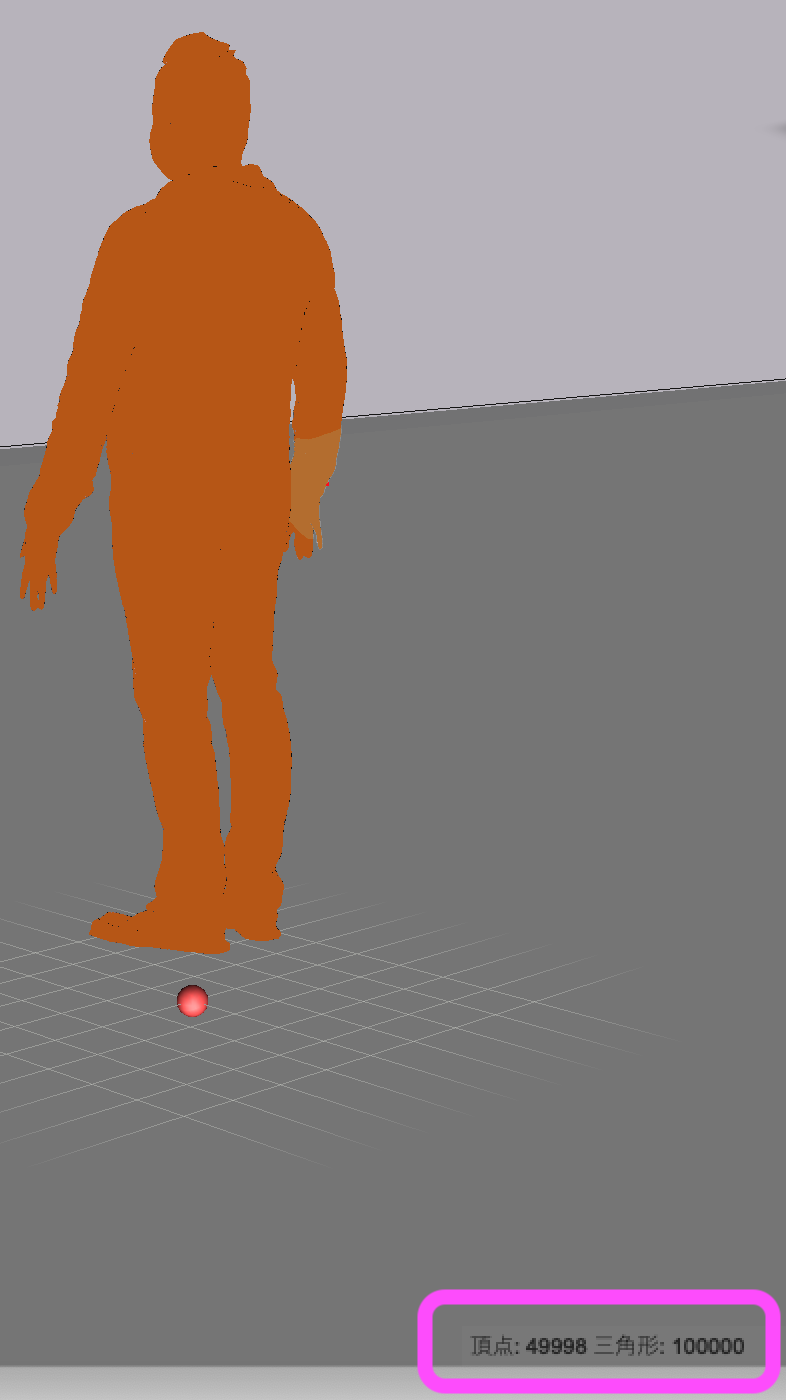
2-6.
・つづいて、減らした分だけ滑らかにします。
・[編集]-[再メッシュ]を押下します。
・なお、[頂点]と[三角形]に変化はありません。
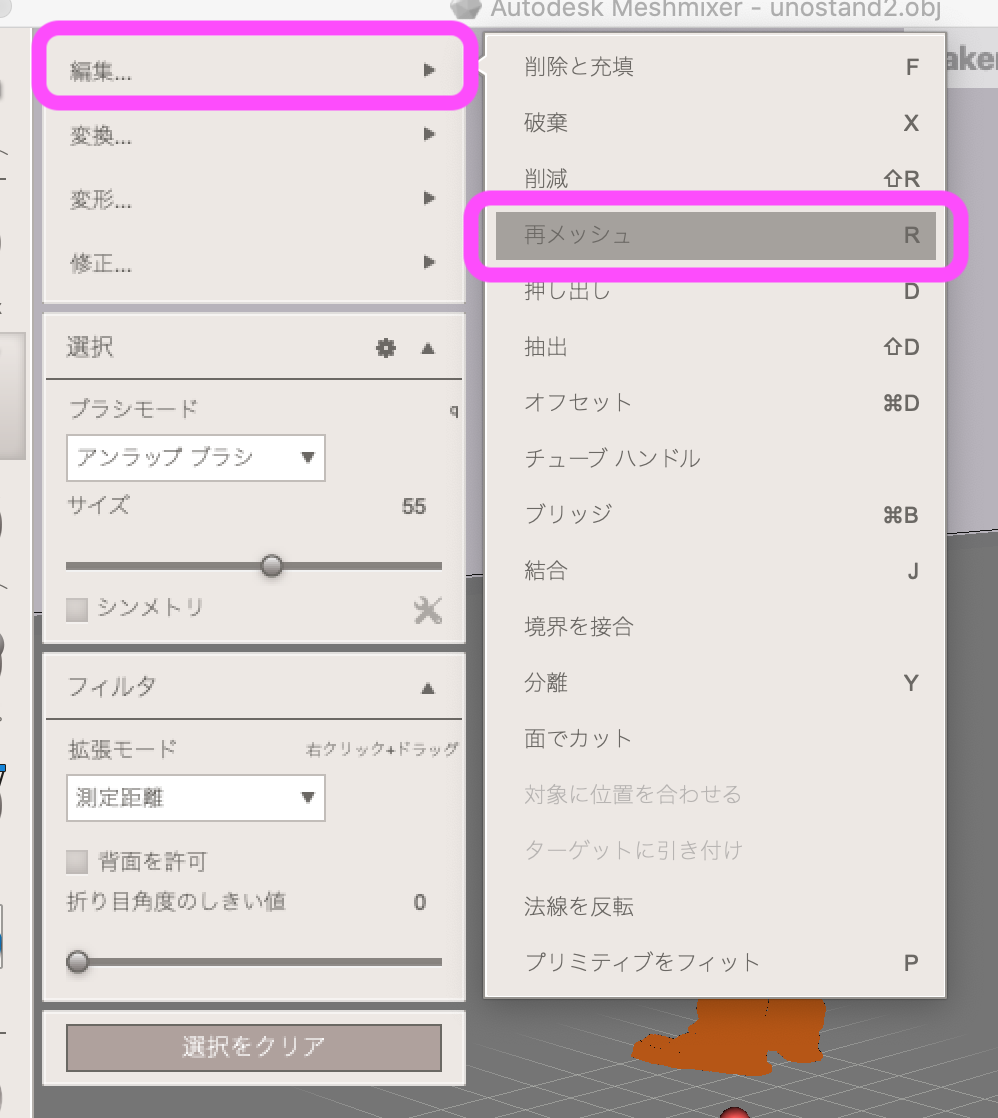
2-7.
・最後に、blenderでゴリゴリに減らせるようエクスポートしておきましょう。
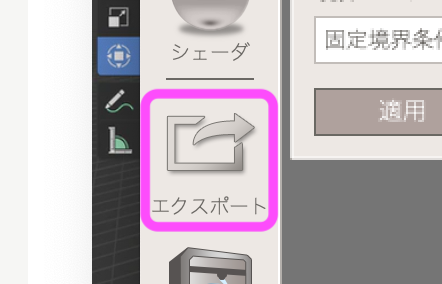
3.再度Blenderに読み込み、[モディファイアーを追加]して、[デシメート]を行い、ポリゴン数をさらに削減する。
※Blenderは最新版の2.82をインストールしました。
※最終的に32000以下になれば良いのです
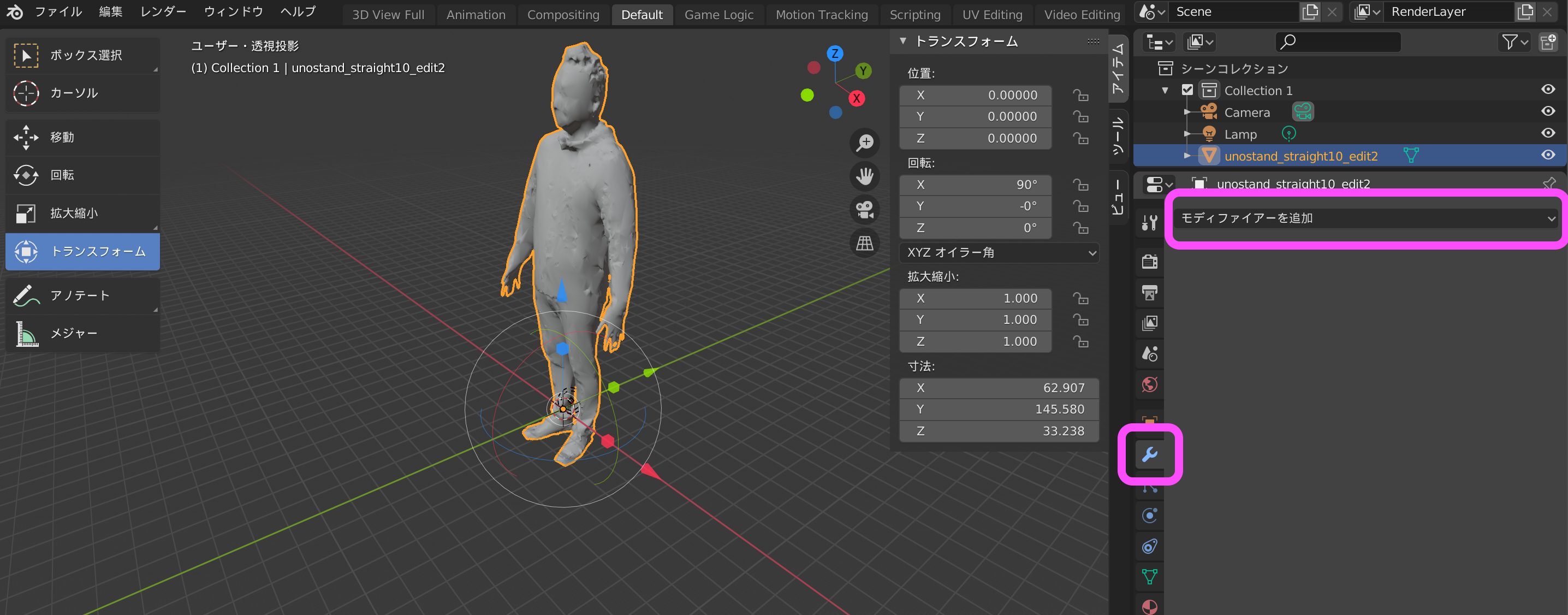
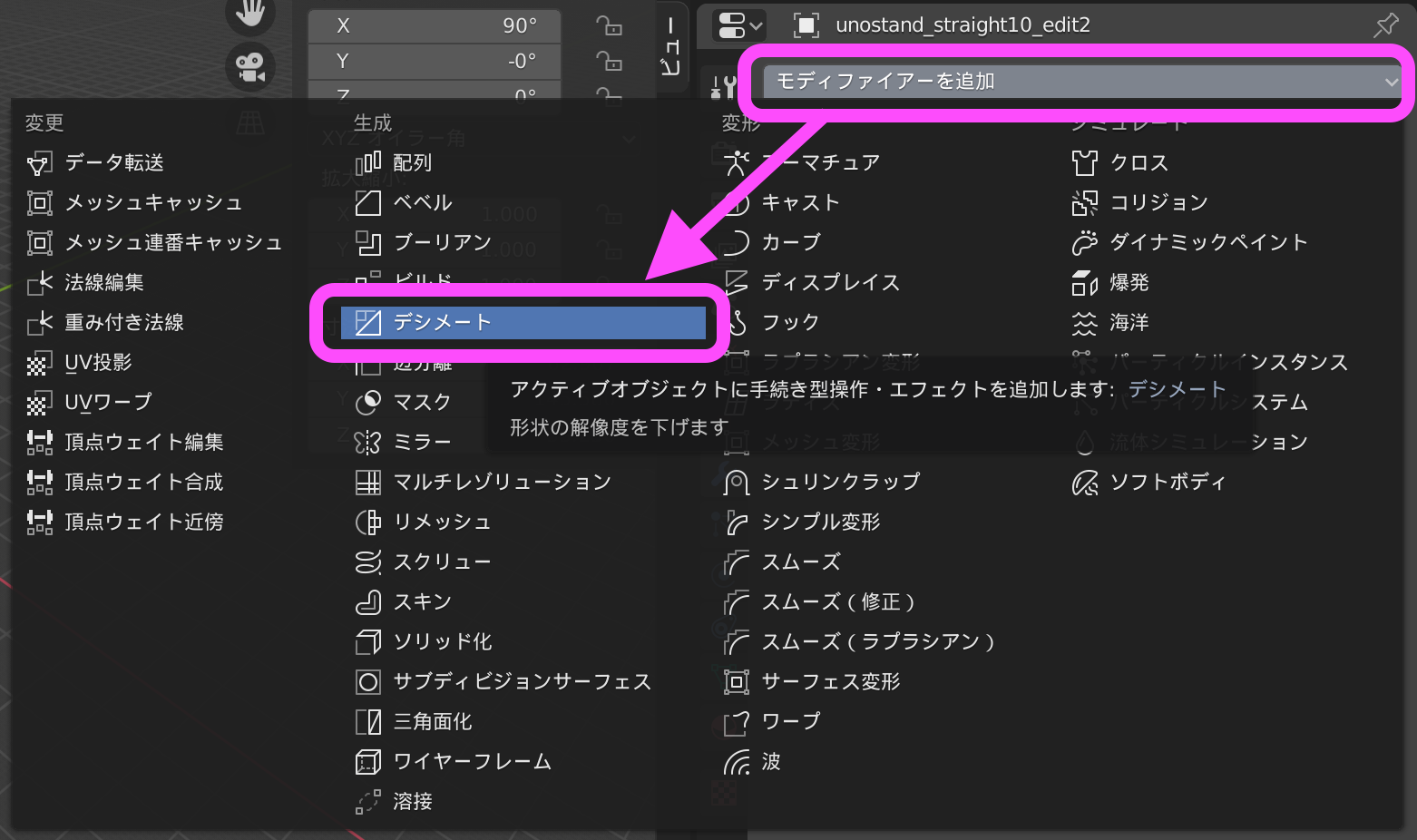
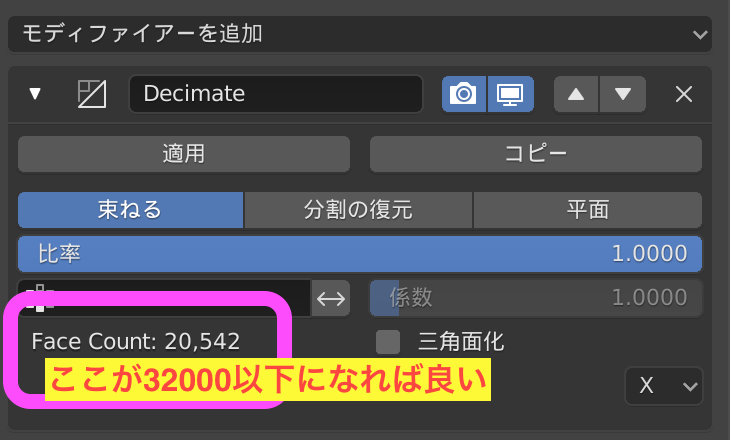
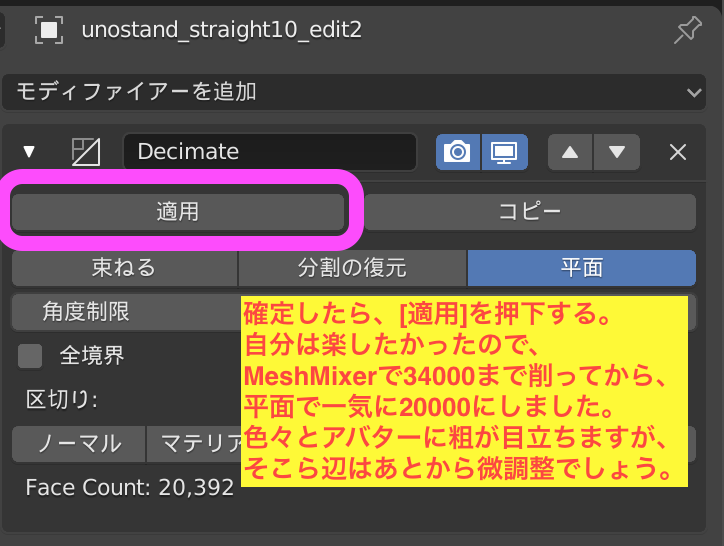
4.mixamoにアップロードして、リグの設定をして、アニメーションを確認して、T字ポーズでfbx(unity用)でダウンロードする
5.unityは、VRMパッケージがインストールされていること
6.unityでmixamoのfbxデータのアニメーションタイプをHumanoidにしてApplyする。
Configure Avatarでボーンにエラーがないことを確認してDoneする。
7.fbxデータをsceneに出して、positionはオールゼロにする
8.マテリアルを新規作成して、3Dスキャンのデータで作成されたpng画像をマテリアルに入れる
9.scene上のfbxデータに、マテリアルをアタッチする
10.UniVRMでいったんエクスポートする
11.Scene上のfbxデータは削除して、UniVRMでエクスポートされたvrmデータをScene上に出す
12.positionはオールゼロで、再度UniVRMでエクスポートする
13.最後にエクスポートされたvrmデータをclusterのアバターとしてアップロードする